Win10我的电脑怎么放在桌面?Win我的电脑放桌面方法
分类:win10教程 2021-08-27
导读: Win10我的电脑怎么放在桌面?Win我的电脑放桌面方法--重装过电脑的小伙伴们可能在安装了新的Win10系统之后,突然发现桌面图标就只剩下一个回收站了,这时候想把我的电脑放回桌面上该怎么办呢?需要它的朋友这个教程可以教会你。 操作步骤 1、进入win10系统桌面空...
重装过电脑的小伙伴们可能在安装了新的Win10系统之后,突然发现桌面图标就只剩下一个回收站了,这时候想把我的电脑放回桌面上该怎么办呢?需要它的朋友这个教程可以教会你。
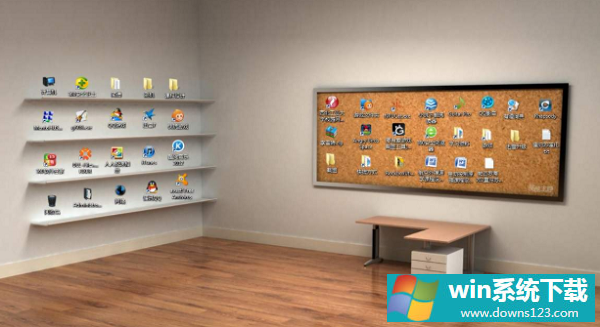
操作步骤
1、进入win10系统桌面空白处,鼠标右击空白桌面出现的菜单选择【个性化】。
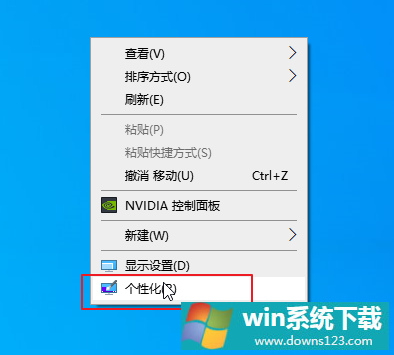
2、接着个性化列表找到【主题】单击,右侧下拉找到【桌面图片设置】的选项单击。
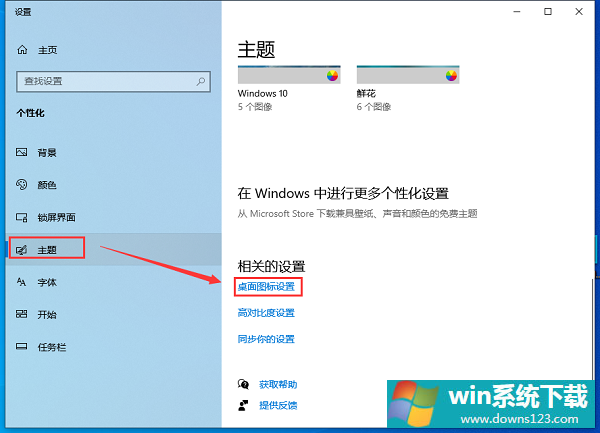
3、在桌面图标设置的界面可以看到桌面图标中的【计算机】勾选后,单击确定,这样就可以在桌面看到此电脑的图标了。其他图标设置一样。
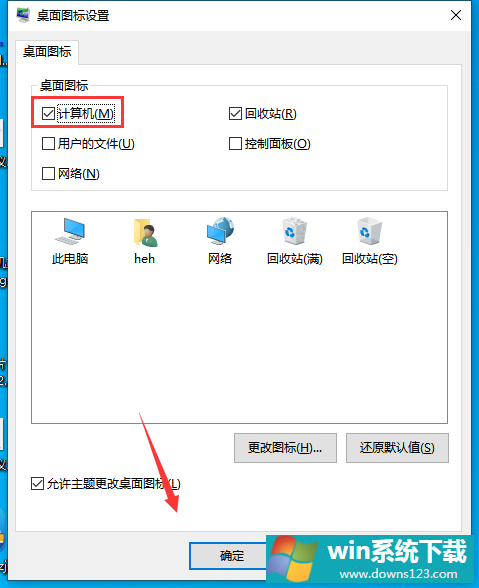
以上就是关于win10我的电脑怎么放在桌面的步骤。


